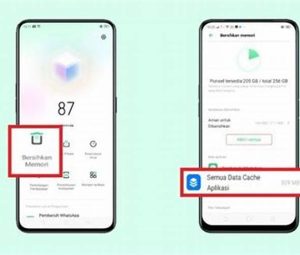Siapa yang tidak pernah mengalami masalah dengan performa smartphone mereka? Mungkin kamu juga sering mengalami hal ini. Salah satu faktor yang sering kali menjadi penyebabnya adalah cache yang menumpuk di dalam perangkat. Oleh karena itu, penting bagi kamu untuk menghapus cache secara berkala. Nah, pada artikel ini, kita akan membahas cara menghapus cache di HP Oppo dengan mudah dan efektif.
Sobat DuaHp.Com, Oppo adalah salah satu merek smartphone yang sangat populer di Indonesia. Tidak hanya menghadirkan fitur-fitur canggih, Oppo juga dikenal karena keindahan desainnya. Namun, tidak ada smartphone yang terbebas dari masalah cache. Cache adalah data sementara yang disimpan oleh aplikasi di dalam perangkatmu untuk mempercepat kinerja mereka. Meskipun cache ini memiliki manfaatnya sendiri, terlalu banyak cache yang menumpuk dapat memperlambat kinerja HP Oppo kamu. Oleh karena itu, penting untuk menghapus cache secara berkala agar perangkatmu tetap berjalan dengan lancar.
Gambar:
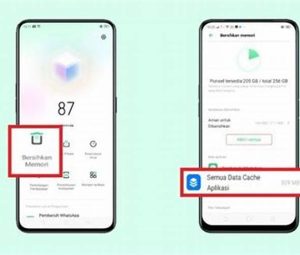
Sebelum kita melanjutkan ke langkah-langkah cara menghapus cache di HP Oppo, ada beberapa poin penting yang perlu kamu ketahui. Pertama, menghapus cache tidak akan menghapus data pribadi kamu seperti foto, video, atau pesan. Kamu hanya akan menghapus data sementara yang tidak diperlukan oleh aplikasi. Kedua, langkah-langkah yang akan kita bahas berlaku untuk berbagai model HP Oppo seperti Oppo A9, Oppo F11, Oppo Reno, dan lainnya. Jadi, kamu tidak perlu khawatir tentang model HP Oppo yang kamu miliki.
Langkah Pertama: Buka Pengaturan
Langkah pertama yang perlu kamu lakukan adalah membuka menu Pengaturan pada HP Oppo kamu. Caranya cukup mudah, kamu hanya perlu mencari ikon Pengaturan yang biasanya berbentuk roda gigi atau tiga titik vertikal. Setelah kamu menemukannya, klik ikon tersebut untuk membuka menu Pengaturan.
Langkah Kedua: Cari dan Buka Menu Aplikasi dan Notifikasi
Setelah kamu masuk ke menu Pengaturan, langkah selanjutnya adalah mencari dan membuka menu Aplikasi dan Notifikasi. Biasanya, menu ini dapat ditemukan di bagian atas atau di bagian bawah menu Pengaturan. Kamu hanya perlu menggulir hingga menemukan menu tersebut dan klik untuk membukanya.
Langkah Ketiga: Pilih Aplikasi yang Ingin Dihapus Cache-nya
Setelah masuk ke menu Aplikasi dan Notifikasi, kamu akan melihat daftar semua aplikasi yang terpasang di HP Oppo kamu. Pada langkah ini, kamu perlu memilih aplikasi yang ingin kamu hapus cache-nya. Kamu bisa memilih aplikasi yang sering kamu gunakan atau aplikasi yang memiliki ukuran cache yang besar.
Langkah Keempat: Hapus Cache Aplikasi
Setelah kamu memilih aplikasi yang ingin kamu hapus cache-nya, langkah selanjutnya adalah menghapus cache tersebut. Caranya cukup mudah, kamu hanya perlu menekan tombol “Hapus Cache” atau “Bersihkan Cache” yang biasanya terletak di bawah informasi aplikasi. Setelah itu, HP Oppo kamu akan menghapus cache aplikasi tersebut.
Langkah Kelima: Ulangi Langkah 3 dan 4 untuk Aplikasi Lainnya
Jika kamu ingin menghapus cache aplikasi lainnya, kamu bisa mengulangi langkah ketiga dan keempat untuk aplikasi lain yang ingin kamu bersihkan cache-nya. Ingatlah bahwa menghapus cache secara berkala adalah hal yang dianjurkan untuk menjaga performa HP Oppo kamu tetap optimal.
Langkah Terakhir: Restart HP Oppo Kamu
Setelah kamu selesai menghapus cache di HP Oppo kamu, ada baiknya untuk merestart perangkat. Dengan merestart HP Oppo, semua perubahan yang kamu lakukan akan diterapkan sepenuhnya. Kamu akan melihat perbedaan yang signifikan dalam kinerja HP Oppo kamu setelah menghapus cache dan merestart perangkat.
Cara Menghapus Cache di HP Oppo dengan Mudah dan Efektif
Cara menghapus cache di HP Oppo tidaklah sulit. Dengan beberapa langkah sederhana, kamu bisa menjaga performa perangkatmu tetap optimal. Dalam artikel ini, kami telah menjelaskan langkah-langkah cara menghapus cache di HP Oppo secara rinci. Namun, kami juga ingin memberikanmu beberapa tips tambahan yang dapat membantu kamu dalam mengelola cache di HP Oppo.
Tips 1: Menggunakan Aplikasi Pihak Ketiga
Jika kamu ingin melakukan pengelolaan cache dengan lebih mudah, kamu bisa menggunakan aplikasi pihak ketiga seperti CCleaner. Aplikasi ini akan membantu kamu dalam menghapus cache secara otomatis dan menjaga performa HP Oppo kamu tetap optimal. Selain itu, aplikasi ini juga dapat membersihkan file sampah lainnya yang tidak diperlukan di perangkatmu.
Tips 2: Hapus Cache Secara Berkala
Setelah kamu menghapus cache di HP Oppo, pastikan untuk melakukannya secara berkala. Kamu bisa membuat pengingat di HP Oppo atau mengatur aplikasi pihak ketiga untuk menghapus cache secara otomatis setiap minggu atau bulan. Dengan melakukan ini, kamu dapat menjaga performa HP Oppo kamu tetap optimal tanpa harus repot menghapus cache secara manual.
Tips 3: Hapus Cache Setelah Menggunakan Aplikasi Berat
Jika kamu sering menggunakan aplikasi berat seperti game atau aplikasi editing foto, disarankan untuk menghapus cache setelah menggunakan aplikasi tersebut. Aplikasi-aplikasi ini cenderung menghasilkan cache yang lebih besar dan dapat mempengaruhi performa HP Oppo kamu jika tidak dihapus secara berkala.
Tips 4: Gunakan Mode Hemat Daya
Oppo menyediakan fitur Mode Hemat Daya yang dapat membantu kamu dalam mengoptimalkan penggunaan cache di HP Oppo. Dengan mengaktifkan Mode Hemat Daya, penggunaan cache akan dikontrol secara otomatis untuk menghemat daya. Fitur ini sangat berguna jika kamu sedang dalam kondisi baterai rendah atau ingin memaksimalkan usia baterai.
Tips 5: Matikan dan Hidupkan Ulang HP Oppo Secara Berkala
Matikan dan hidupkan kembali HP Oppo kamu secara berkala juga dapat membantu dalam mengelola cache. Dengan mematikan dan menghidupkan kembali perangkat, cache yang terbentuk oleh aplikasi akan dihapus secara otomatis. Selain itu, ini juga dapat mengatasi masalah kecil pada perangkatmu dan meningkatkan kinerjanya.
Tips 6: Jaga Ruang Penyimpanan yang Cukup
Jaga ruang penyimpanan yang cukup di HP Oppo kamu juga sangat penting. Jika ruang penyimpanan kamu hampir penuh, ini dapat mempengaruhi kinerja perangkat dan penanganan cache. Pastikan untuk membersihkan file-file yang tidak diperlukan dan memindahkan file penting ke penyimpanan eksternal seperti kartu SD.
Tips 7: Perbarui Perangkat Lunak HP Oppo Kamu
Terakhir, pastikan untuk selalu memperbarui perangkat lunak HP Oppo kamu. Perbarui perangkat lunak dapat memperbaiki bug dan meningkatkan performa perangkat. Selain itu, perbarui juga akan membersihkan cache sistem dan mengoptimalkan kinerja HP Oppo kamu secara keseluruhan.
Conclusion
Demikianlah cara menghapus cache di HP Oppo dengan mudah dan efektif. Dengan mengikuti langkah-langkah yang telah kami jelaskan, kamu dapat menjaga performa HP Oppo kamu tetap optimal dan menjalankan aplikasi dengan lancar. Jangan lupa untuk menghapus cache secara berkala dan menggunakan tips tambahan yang telah kami berikan. Terima kasih sudah membaca artikel ini, Sahabat DuaHp.Com! Semoga informasi ini bermanfaat bagi kamu. Jangan lupa untuk menjelajahi artikel-artikel menarik lainnya di website kami.

Rekomendasi:
-
Cara mematikan alarm di iPhone pada Tahun 2024 Sejak smartphone hadir, satu hal yang pasti mereka ganti adalah jam alarm. Jika Anda memiliki iPhone, Anda dapat menggunakan aplikasi Jam untuk dengan mudah mengatur sejumlah alarm untuk berbagai kesempatan…
-
Solusi Ampuh Mengatasi Masalah LCD HP Bergaris Hitam Selamat datang di DuaHp.Com, tempat terbaik untuk menemukan solusi atas masalah-masalah seputar gadget kesayanganmu. Sobat DuaHp.Com, hari ini kita akan membahas masalah yang sering terjadi pada layar LCD HP, yaitu…
-
Cara menggunakan Alat Flash Android untuk menginstal… Untuk sebagian besar, mendapatkan pembaruan Android semudah memperbarui aplikasi di ponsel Anda. Buka Pengaturan > Sistem > Pembaruan Sistem di perangkat Android apa pun dan Anda bisa mendapatkan versi terbaru…
-
Cara Membersihkan Memori HP Samsung dengan Mudah dan Cepat Sobat DuaHp.Com, apakah kamu merasa bahwa memori HP Samsungmu semakin penuh dan lambat? Jangan khawatir, dalam artikel ini kami akan membagikan cara membersihkan memori HP Samsung dengan mudah dan cepat.…
-
Cara Mengatasi Baterai HP Tidak Bertambah Sobat DuaHp.Com, apakah kamu pernah mengalami masalah di mana baterai HP kamu tidak bertambah meskipun sudah dicharge? Tentu saja hal ini bisa menjadi sangat menjengkelkan. Tidak hanya mengganggu penggunaan HP…
-
Fokus tidak berfungsi di iPhone Anda? 10 cara untuk… Saat iOS 15 dirilis, ia hadir dengan banyak fitur dan peningkatan baru yang akan membantu meningkatkan alur kerja dan efisiensi Anda. Fitur menonjol dari rilis ini adalah Focus, yang memungkinkan…
-
Cara Mematikan HP Vivo: Panduan Lengkap untuk… Sahabat DuaHp.Com, apakah kamu pernah merasa bingung ketika ingin mematikan ponsel Vivo kamu? Meskipun mematikan ponsel bisa terlihat sederhana, namun beberapa pengguna mungkin masih memerlukan panduan untuk melakukannya. Nah, pada…
-
Cara menghapus jaringan yang dikenal di iOS Jika Anda sudah lama menggunakan iPhone, kemungkinan Anda telah menghubungkannya ke banyak jaringan nirkabel. Hal ini juga berlaku jika Anda bepergian secara teratur dan terhubung ke jaringan Wi-Fi di hotel,…
-
Tidak Bisa Hidup? Inilah Solusi Ampuh untuk Masalah… Terima Kasih Sobat DuaHp.Com Atas Kehadiranmu!Halo, Sobat DuaHp.Com! Terima kasih telah mengunjungi situs kami hari ini. Kami senang dapat membantu kamu memecahkan masalah yang sedang kamu hadapi dengan HP Realme-…
-
Cara Restart Ulang HP Vivo: Solusi Mudah Mengatasi… Sobat DuaHp.Com, Selamat Datang di Panduan Restart Ulang HP Vivo!Selamat datang, Sobat DuaHp.Com, di panduan lengkap bagi kamu yang ingin mengetahui cara restart ulang HP Vivo. Pada kesempatan kali ini,…
-
Cara Membersihkan Memori Internal HP: Tips dan Trik… Sobat DuaHp.Com, sudahkah kamu membersihkan memori internal HP-mu? Memori internal yang penuh tidak hanya membuat smartphone menjadi lambat, tetapi juga membatasi ruang penyimpanan untuk aplikasi dan file lainnya. Oleh karena…
-
Pinggir Layar HP Berwarna Hijau: Mengungkap… Sobat DuaHp.Com, selamat datang kembali di DuaHp.Com! Pada kesempatan kali ini, kita akan membahas salah satu fenomena menarik di dunia perangkat gadget, yaitu pinggir layar hp berwarna hijau. Jika kamu…
-
Bagaimana cara menambahkan akun lain di TikTok Menambahkan akun TikTok alternatif ke perangkat Anda terkadang menjadi kebutuhan bagi Anda, bahkan bagi pembuat konten jika Anda ingin mengelola akun utama Anda atau menyederhanakan pembuatan dan penyebaran konten. Misalnya,…
-
Penyebab Hp Samsung Panas Sobat DuaHp.Com, apakah Kamu pernah mengalami masalah dengan hp Samsung Kamu yang sering panas? Jika iya, jangan khawatir, Kamu tidak sendirian. Masalah panas pada hp Samsung memang cukup umum terjadi.…
-
Cara Scan Foto Lewat HP: Mudah dan Praktis! Sobat DuaHp.Com, apakah kamu pernah memilik foto lama yang ingin diabadikan dalam bentuk digital? Atau mungkin kamu ingin mengirim dokumen penting dengan cepat dan praktis? Jika iya, maka kamu perlu…
-
Cara Menghapus Sampah di HP Realme: Tips dan Trik… Sobat DuaHp.Com, apakah kamu sering merasa bahwa ponsel Realme-mu semakin lambat dan terkadang mengalami lag? Jangan khawatir, masalah tersebut bisa jadi disebabkan oleh adanya sampah di dalam sistem ponselmu. Sampah…
-
Cara mengubah warna font di iPhone Warna berkontribusi pada cara kami memproses berbagai hal secara visual, jadi menggunakan beberapa warna di dokumen, email, layar kunci, dan elemen lain Anda terlihat lebih rapi. Sama seperti gaya font,…
-
Cara Mentransfer Pesan WhatsApp dari iPhone ke Android Sejak keberadaannya, WhatsApp tetap menjadi aplikasi perpesanan yang paling banyak digunakan di banyak platform. Aplikasi ini adalah salah satu yang pertama di pasar yang memungkinkan Anda untuk berkomunikasi dan berbagi…
-
Semua yang perlu Anda ketahui Terlepas dari apakah Anda sudah lama menjadi pengguna iPhone atau pengguna baru, ada fitur di perangkat Anda yang mungkin belum Anda manfaatkan. Fitur yang kita bicarakan di sini adalah Back…
-
Cara Melihat Siapa Saja yang Memakai Wifi Kita di HP Gambar dari https://tse1.mm.bing.net/th?q=cara%20melihat%20siapa%20saja%20yang%20memakai%20wifi%20kita%20di%20hpSelamat datang, Sobat DuaHp.Com!Apakah kamu pernah mengalami koneksi internet yang melambat, padahal kamu yakin hanya kamu yang menggunakan Wi-Fi tersebut di HP-mu? Mungkin saja ada orang lain yang…
-
Hp Dual Kamera dari Meizu Hp Dual Kamera dari Meizu - Dewasa ini masyarakat modern nampaknya semakin keranjingan saja dengan beragam aktivitas mobile photography. Hal tersebut bisa dianggap wajar lantaran secara praktis dapat semakin meningkatkan…
-
Cara Menghapus File Sampah Tersembunyi di HP Xiaomi Sobat DuaHp.Com, apakah kamu memiliki HP Xiaomi yang terasa semakin lambat dan tidak responsif? Mungkin penyebabnya adalah adanya file sampah tersembunyi yang menumpuk di dalam perangkatmu. File sampah ini dapat…
-
Urutan Merk HP Terbaik di Dunia Sahabat DuaHp.ComSahabat DuaHp.Com, selamat datang di artikel yang akan membahas mengenai urutan merk HP terbaik di dunia. Dunia gadget semakin berkembang pesat, dan banyak produsen HP yang menawarkan produk unggulan…
-
10 Merk HP Terbaik di Dunia Sahabat DuaHp.Com, Selamat Datang!Selamat datang di DuaHp.Com, tempat terbaik untuk menemukan informasi tentang 10 merk HP terbaik di dunia. Jika kamu sedang mencari smartphone yang memiliki performa tinggi, kualitas kamera…
-
Urutan Merk HP Berdasarkan Kualitas: Mengungkap… Welcome, Sahabat DuaHp.Com! Kamu telah memasuki dunia yang luas dan menarik tentang urutan merk HP berdasarkan kualitas. Saat ini, pasar gadget telah dibanjiri oleh berbagai merek yang menawarkan kualitas yang…
-
Cara Reset HP Xiaomi 4X: Solusi Mudah Mengatasi… Sobat DuaHp.Com, siapa yang tidak kenal dengan merek smartphone Xiaomi? Xiaomi telah menjadi salah satu merek ponsel yang sangat populer di seluruh dunia, termasuk di Indonesia. Dikenal dengan performa yang…
-
Cara Reset HP Oppo A15 Lupa Password: Solusi Mudah dan Cepat Sobat DuaHp.Com, apakah Kamu sedang mengalami masalah lupa password pada HP Oppo A15? Jangan khawatir, Kamu tidak sendirian. Banyak pengguna smartphone Oppo yang pernah mengalami hal serupa. Namun, jangan panik.…
-
Cara mengedit metadata beberapa foto di iPhone dengan iOS 16 Perangkat Apple selalu sangat membantu dalam hal menangkap momen kehidupan nyata. Baik itu sensor kamera terbaik atau pemrosesan gambar onboard yang sama baiknya, perangkat iOS selalu menjadi yang terdepan dalam…
-
Mengatasi Masalah Iklan Tiba-Tiba Muncul di HP Oppo Sobat DuaHp.Com, sudah menjadi hal yang umum bagi kita sebagai pengguna ponsel untuk menemukan iklan yang tiba-tiba muncul di layar. Fenomena ini juga sering terjadi di perangkat Oppo. Banyak pengguna…
-
Apa Itu Internal HP: Mengenal Lebih Jauh Tentang… Sobat DuaHp.Com, ketika membahas mengenai smartphone, salah satu istilah yang sering kita dengar adalah "internal HP". Apa sebenarnya yang dimaksud dengan internal HP? Apakah ini mempengaruhi kinerja perangkatmu? Mari kita…